앱이 다른 장치에서 노트 업로드를 완료하기를 기다리고 있기 때문에 OneNote 파일에 접근할 수 없는 날이 있습니다. 그런 일이 발생하면 해당 페이지로 아무 것도 할 수 없습니다. 이 상황을 어떻게 풀 수 있는지 봅시다.
Onenote가 다른 장치에서 메모를 업로드하기를 기다리고 있습니다.
OneNote 온라인 사용
빠른 해결 방법으로 브라우저를 실행하고 OneNote 계정에 로그인합니다. 웹 버전의 OneNote에서 노트에 액세스할 수 있는지 확인하세요. 가장 중요한 것은 해당 메모로 원하는 작업을 수행할 수 있는지 확인하는 것입니다.
또한 다른 장치에서 OneNote에 연결되어 있는 경우 해당 장치에서 로그아웃합니다. 두 대의 장치에서 OneNote 계정을 사용하는 경우 특정 섹션이 동기화 루프에서 멈출 수 있습니다.
앱 복구 및 재설정
특정 설치 파일이 손상된 경우 OneNote 앱을 빠르게 복구하거나 재설정할 수 있습니다. 앱 자체가 제대로 작동하지 않고 메모를 업로드하는 데 더 많은 시간이 필요할 수 있습니다.
- 로 이동 설정 → 앱 및 기능.
- OneNote를 선택하고 고급 옵션.
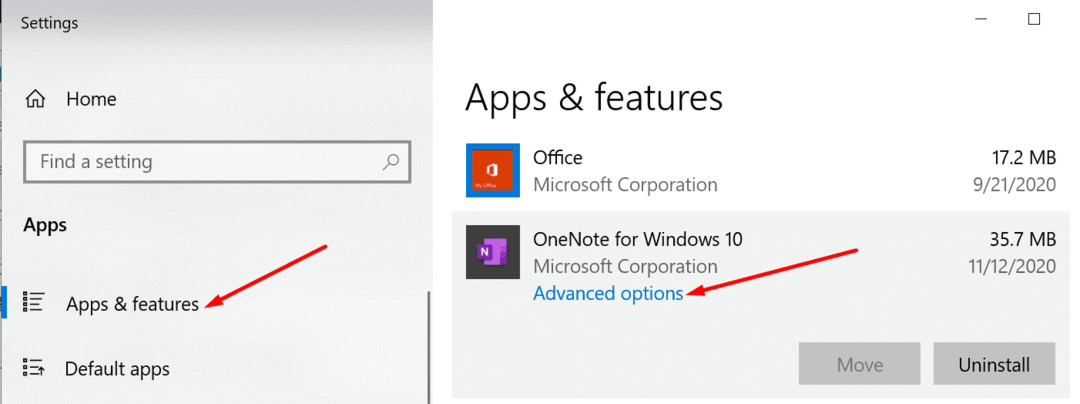
- 그런 다음 수리하다 옵션을 선택하고 문제가 해결되었는지 확인하십시오.

- 계속되면 다음을 클릭하십시오. 초기화 버튼을 눌러 OneNote 앱을 재설정합니다.
또한 최신 OneNote 앱 버전이 있는지 확인하고 앱을 업데이트하세요. Windows 10 버전도 업데이트하는 것을 잊지 마십시오. 최신 업데이트를 설치하면 종종 이러한 종류의 결함이 수정됩니다.
새 섹션 만들기
귀하 또는 다른 사용자가 문제가 있는 섹션에 액세스할 수 있는 경우 콘텐츠를 복사하여 새 영역에 붙여넣습니다. 그런 다음 Shift+F9를 눌러 전자 필기장을 수동으로 동기화합니다. 진행률 표시줄이 화면에 나타나는지 확인하고 완료될 때까지 기다립니다. 그런 다음 이전 섹션을 삭제하고 새 섹션에서 작업을 재개할 수 있습니다.
추가 솔루션
오류가 지속되면 노트북 재활용 쓰레기통을 비우십시오. 클릭 역사 탭을 선택하고 노트북 휴지통. 문제가 있는 부분을 삭제하고 결과를 확인하세요.
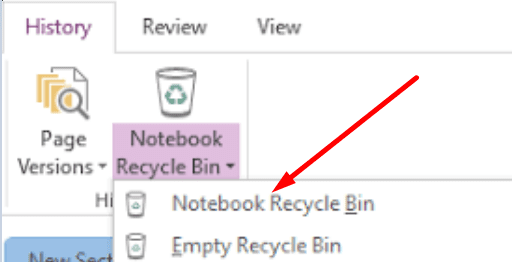
VPN을 사용하는 경우 도구를 비활성화하고 다른 장치가 메모 업로드를 마칠 때까지 기다려야 하는지 확인하세요. IT 관리자가 관리하는 회사 또는 학교 계정을 사용하는 경우 해당 관리자에게 연락하여 우려 사항에 대해 추가 지원을 받으세요. 계정에 권한 문제가 있을 수 있습니다.
결론
요약하자면 OneNote가 다른 장치에서 노트를 업로드하기를 기다리는 경우 다른 장치에서 콘텐츠에 액세스할 수 있는지 확인하세요. 가능하면 메모를 복사하여 새 섹션에 붙여넣습니다. 아무 것도 작동하지 않으면 OneNote 앱을 복구하거나 재설정합니다.
이 OneNote 오류가 몇 번이나 발생했습니까? 매번 해결하셨나요? 아래 의견에 의견을 공유하십시오.